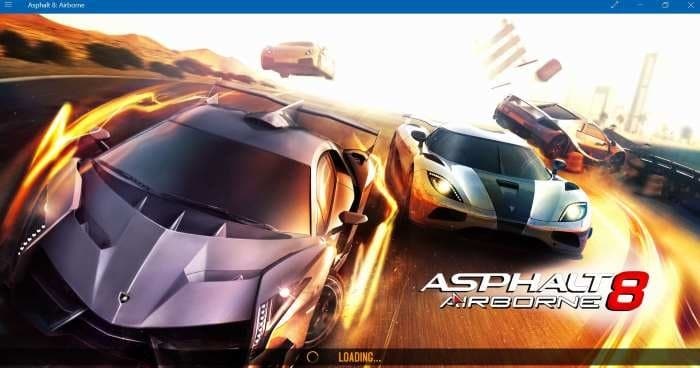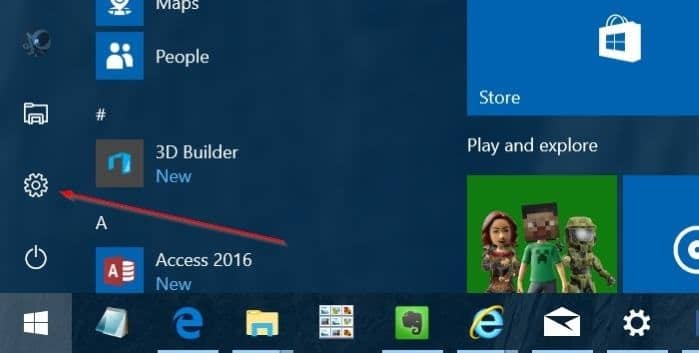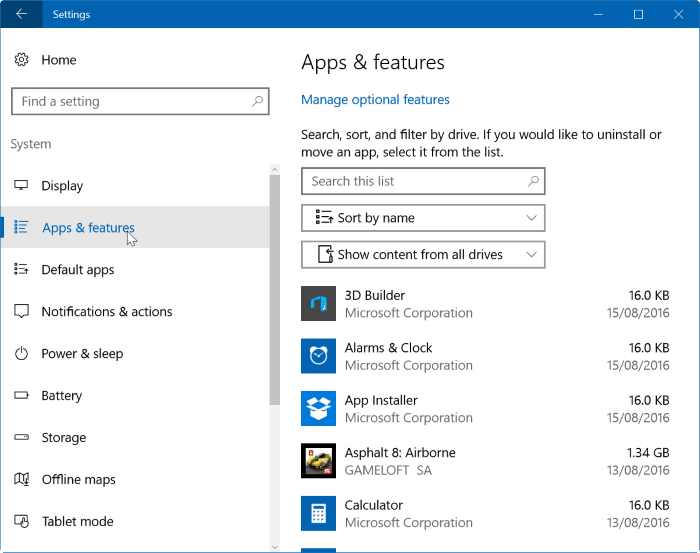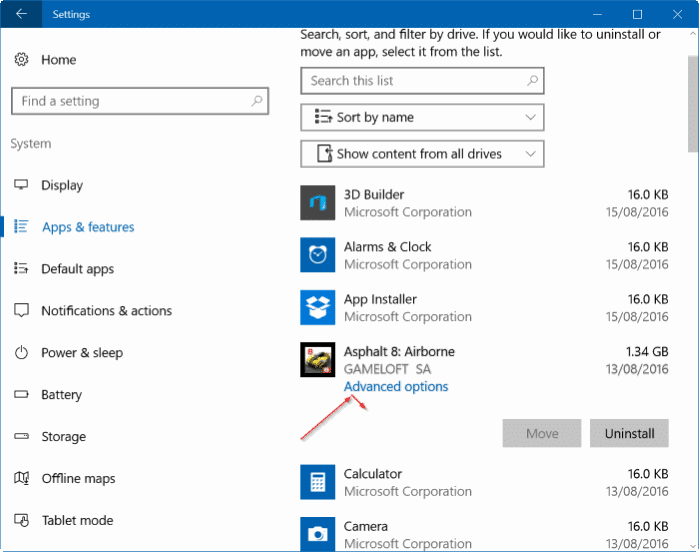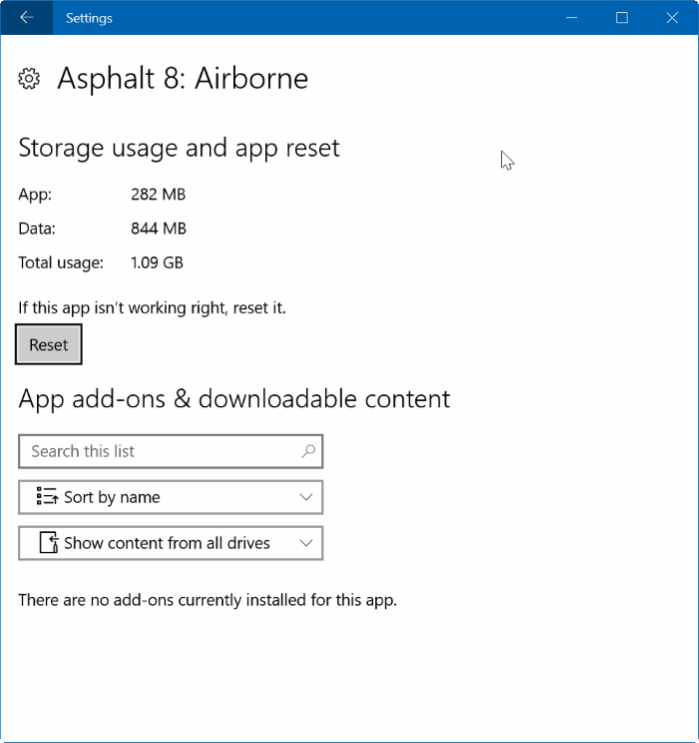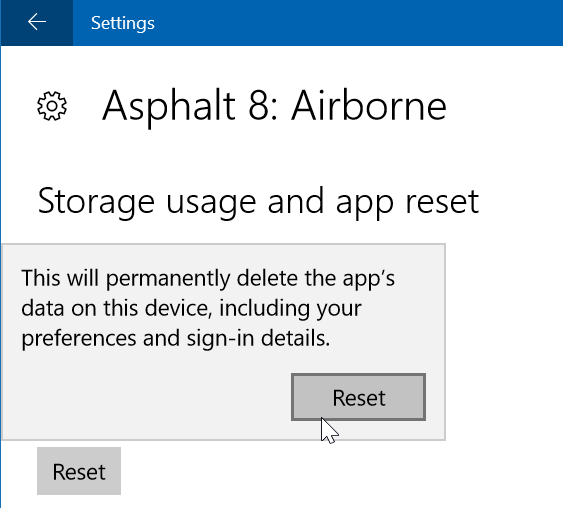Asphalt 8: Airborne — популярная гоночная видеоигра, разработанная французским разработчиком и издателем видеоигр Gameloft. Asphalt 8: Airborne впервые был выпущен еще в 2013 году для мобильных операционных систем, а позже — для операционной системы Windows.
Asphalt 8: Airborne можно загрузить из Магазина в Windows 10. Игра бесплатна, но в ней есть встроенные покупки.
Потрясающая графика, высокоскоростные трассы, более 400 карьерных событий, 1500 испытаний на мастерство автомобилей и более 140 автомобилей — вот основные характеристики Asphalt 8: Airborne. Более 200 миллионов загрузок говорят о популярности этой игры.
Игра Asphalt 8: Airborne несколько раз обновлялась с момента ее выпуска для Windows. Но если у вас возникли какие-либо проблемы при открытии игры или во время игры, вы можете легко сбросить настройки Asphalt 8: Airborne в Windows 10.
Сброс Asphalt 8: Airborne в Windows 10
Если по какой-либо причине вы хотите сбросить настройки Asphalt 8: Airborne, установленные на ПК с Windows 10, следуйте приведенным ниже инструкциям.
Внимание! Вы можете потерять статистику Asphalt 8: Airborne и другие настройки.
ВАЖНО: Чтобы сбросить настройки игры Asphalt 8: Airborne или любого другого приложения, у вас должна быть установлена ОС Windows 10 с Anniversary Update. Введите Winver.exe в меню «Пуск» и нажмите клавишу Enter, чтобы узнать версию ОС. Чтобы использовать функцию сброса, на вашем компьютере должна быть установлена версия 1607 или более поздняя.
Шаг 1. Откройте приложение «Настройки». Приложение «Настройки» можно запустить, щелкнув его значок в крайнем левом углу меню «Пуск» или нажав логотип Windows + горячую клавишу I.
ПРИМЕЧАНИЕ. Если ярлык «Настройки» отсутствует, обратитесь к нашему исправлению «Отсутствует ярлык «Настройки» в руководстве по меню «Пуск» Windows 10».
Шаг 2. На главной странице настроек нажмите Система.
Шаг 3. Нажмите Приложения и функции, чтобы просмотреть все установленные приложения из Магазина, а также классические программы.
Шаг 4. Найдите запись Asphalt 8: Airborne и щелкните ее, чтобы открыть ссылку «Дополнительные параметры». Нажмите ссылку Дополнительные параметры.
Шаг 5. При нажатии на ссылку «Дополнительные параметры» откроется страница использования хранилища и сброса приложения. Нажмите кнопку Сброс, а затем снова нажмите кнопку Сброс, когда увидите предупреждение о необходимости перезагрузки приложения.
После перезагрузки игры Asphalt 8: Airborne вы увидите галочку рядом с кнопкой «Сброс». Удачи!